在下载iPod软件前,需要做好以下准备工作:首先确保你的设备是iPod或兼容的iOS设备;确保设备已连接到稳定的网络,以便进行软件下载;需要确认你的设备上留有足够的存储空间来安装和存储软件;建议了解软件版本信息,选择适合自己设备的版本进行下载,这些准备工作有助于顺利下载并安装iPod软件。
iPod软件下载全攻略:轻松搞定App Store下载与管理 本文将详细介绍iPod如何下载软件,包括在App Store中搜索、下载、安装和更新软件的步骤,以及解决常见问题的技巧,让您轻松掌握iPod的软件下载和管理流程。
在开始下载软件之前,您需要确保您的iPod已经连接到互联网,并且已经登录了您的Apple ID账号,如果您的iPod还没有激活Apple ID,请先注册一个Apple ID账号,确保您的iPod有足够的存储空间来下载和安装软件。
在App Store中搜索软件
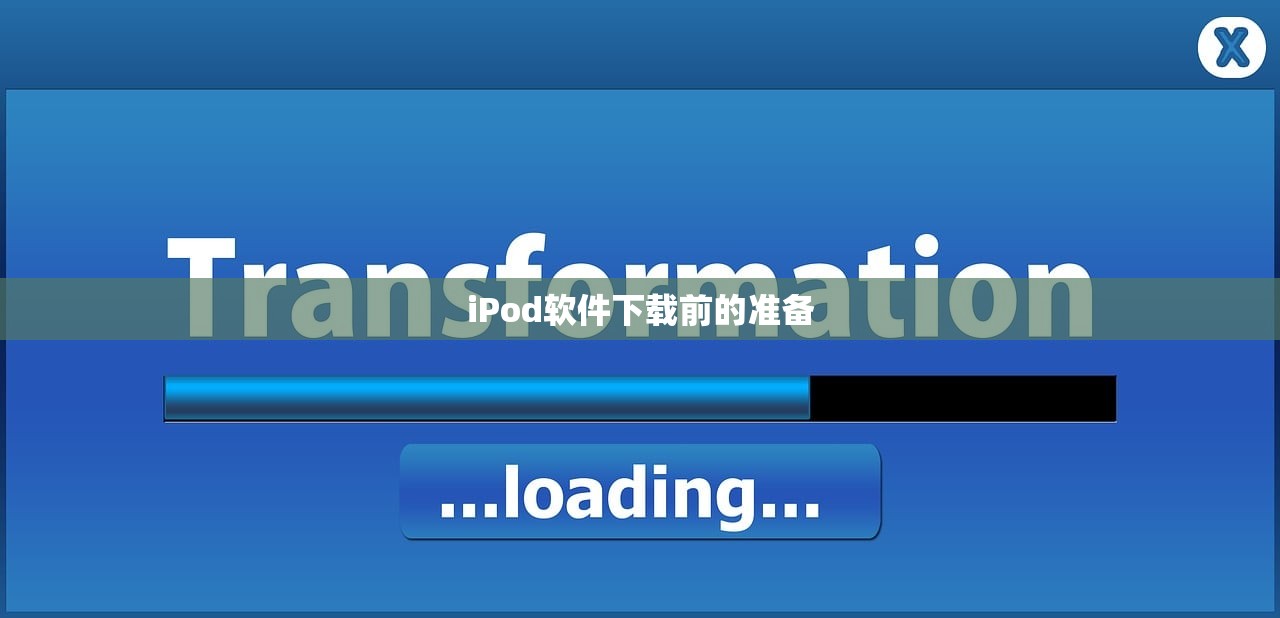
- 打开iPod的主界面,找到“App Store”应用并点击进入。
- 在App Store的底部菜单栏中,点击“搜索”选项。
- 在搜索框中输入您想要下载的软件的名称或关键词,然后点击搜索按钮。
- 在搜索结果中找到您需要的软件,点击进入软件详情页面。
下载和安装软件
- 在软件详情页面中,点击“获取”按钮(免费软件)或“购买”按钮(付费软件)。
- 等待软件下载和安装完成,在此过程中,您可以关闭App Store,下载和安装过程将在后台进行。
- 下载和安装完成后,您可以在iPod的主界面中看到新安装的软件的图标。
管理已下载的软件

- 在iPod的主界面中,您可以找到已下载的软件的图标,点击即可打开使用。
- 若要更新已安装的软件,请在App Store中搜索到该软件后,点击“更新”按钮即可。
- 若要删除不需要的软件,请在iPod主界面长按该软件的图标,选择“删除”或“卸载”选项即可。
常见问题及解决方法
- 下载软件时提示“无法下载”:请检查您的网络连接是否正常,以及您的Apple ID是否登录,确保您的iPod有足够的存储空间来下载和安装软件。
- 下载的软件无法安装:可能是因为软件与您的iPod不兼容或软件已损坏,请尝试重新下载或寻找其他兼容的版本。
- 软件下载速度慢:可能是因为您的网络连接不稳定或服务器繁忙,请尝试更换网络环境或稍后再试。
- 付费软件购买后无法下载:请检查您的Apple ID账户余额是否充足,并确保您已经完成了购买流程,若仍无法下载,请尝试重启iPod或联系Apple客服寻求帮助。
本文详细介绍了iPod如何下载软件的全过程,包括在App Store中搜索、下载、安装和更新软件的步骤,以及解决常见问题的技巧,希望本文能帮助您轻松掌握iPod的软件下载和管理流程,在使用过程中,请注意保护您的Apple ID账号安全,避免在不安全的网络环境下进行交易,若遇到任何问题,请及时联系Apple客服寻求帮助,祝您使用iPod愉快!
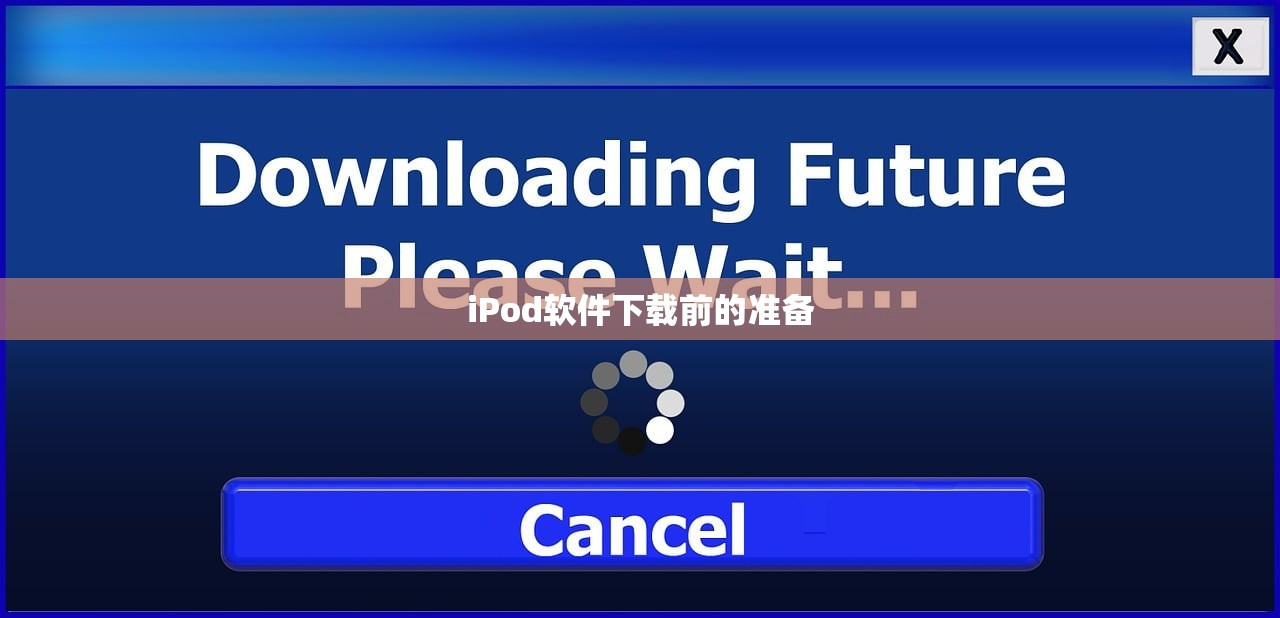
附录:相关资源推荐
- Apple官方网站:了解更多关于iPod的信息和教程。
- App Store:探索更多精彩软件和应用。
- Apple支持社区:与其他Apple用户交流,获取更多帮助和支持。